Guide — Inventeringsappen
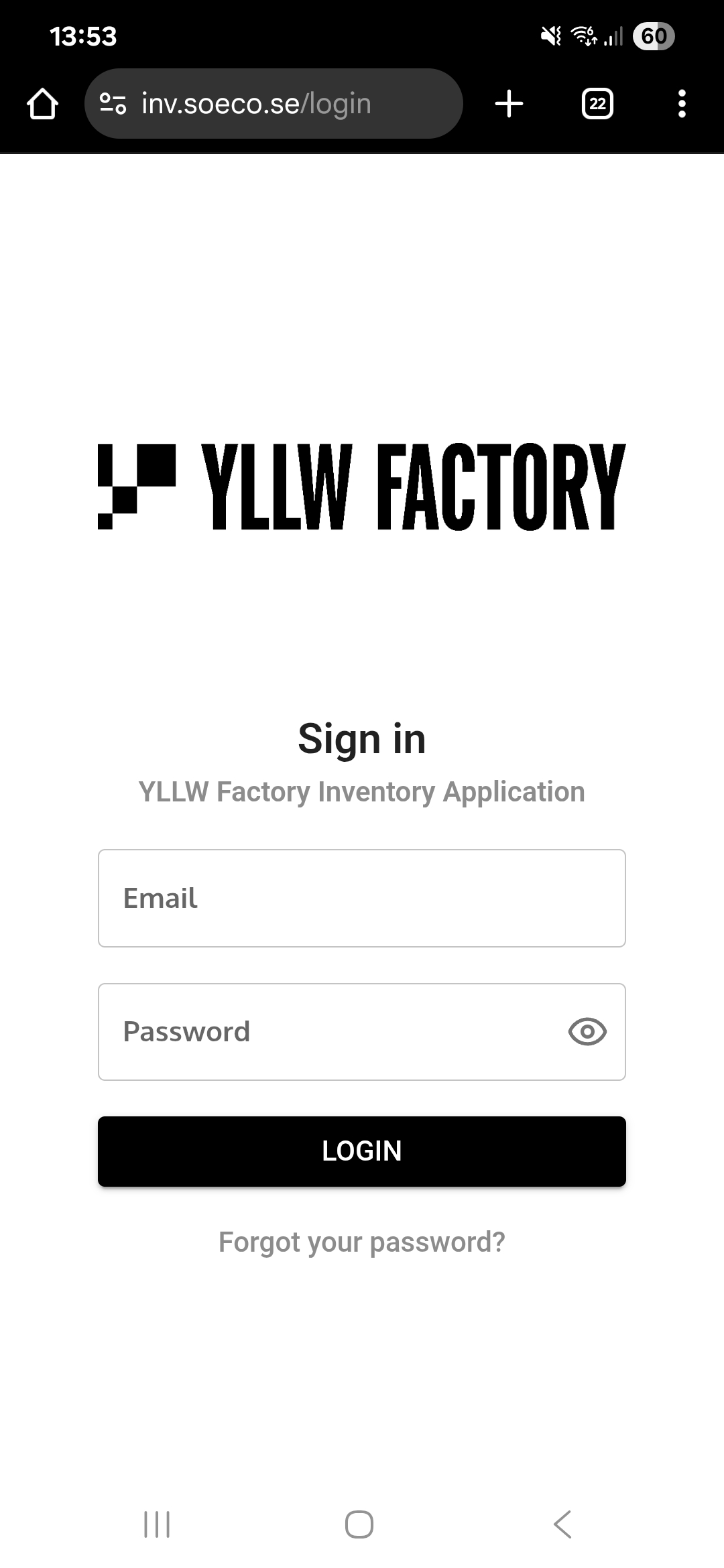
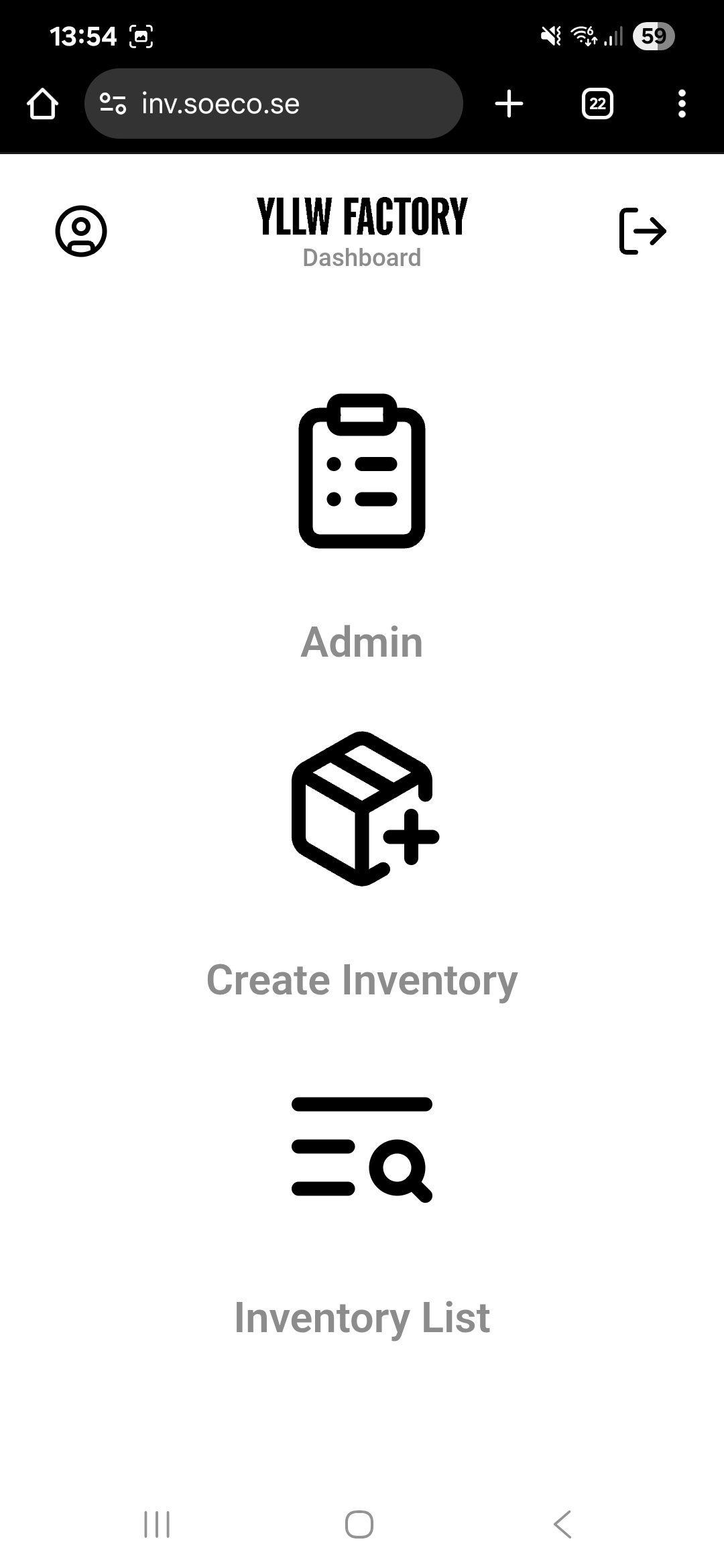
Logga in med din mejladress. Lösenord får du från din chef. Appen är enkel och intuitiv att använda.
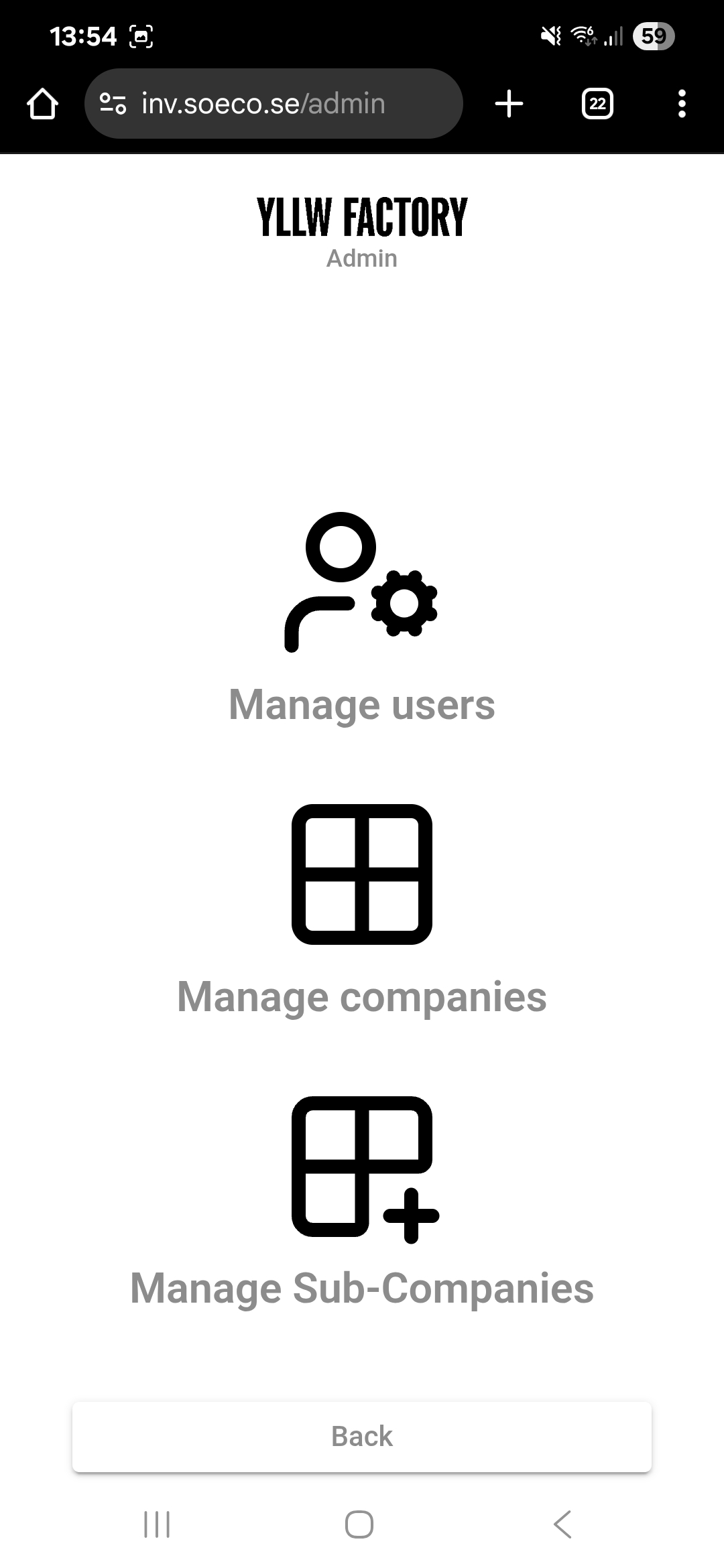
Observera att olika roller visar olika knappar. Användare har olika nivåer av åtkomst.
Som Yllw Admin kan du dessutom lägga upp underkunder till dina kunder.
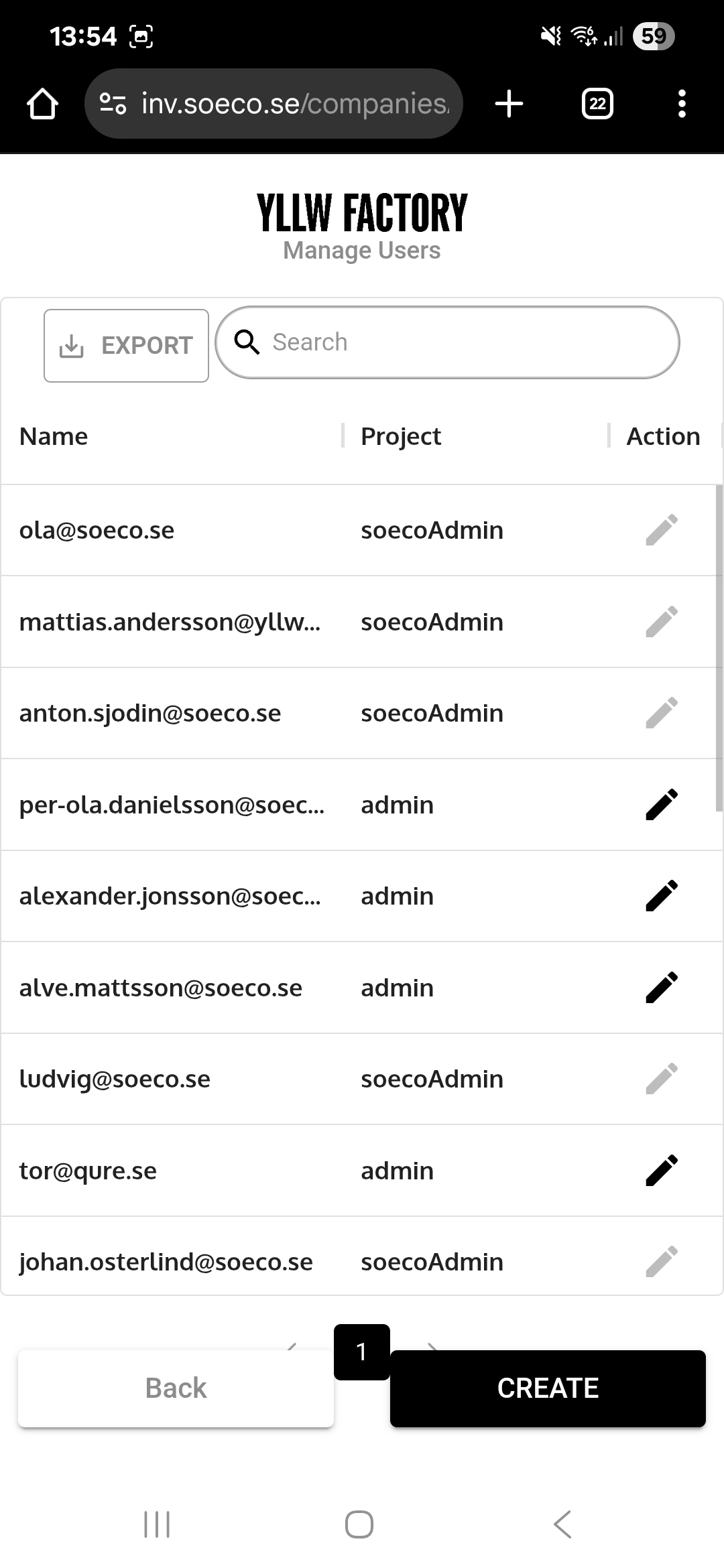
Vill du lägga till ett bolag eller underbolag måste du vara upplagd som admin.
ADMIN
Lägg upp varje ny kund som ett nytt bolag. Då kan kunden se sin egen inventering. Om du inte gör det kan du inte ge kunden access utan att ge tillgång till alla dina inventeringar.
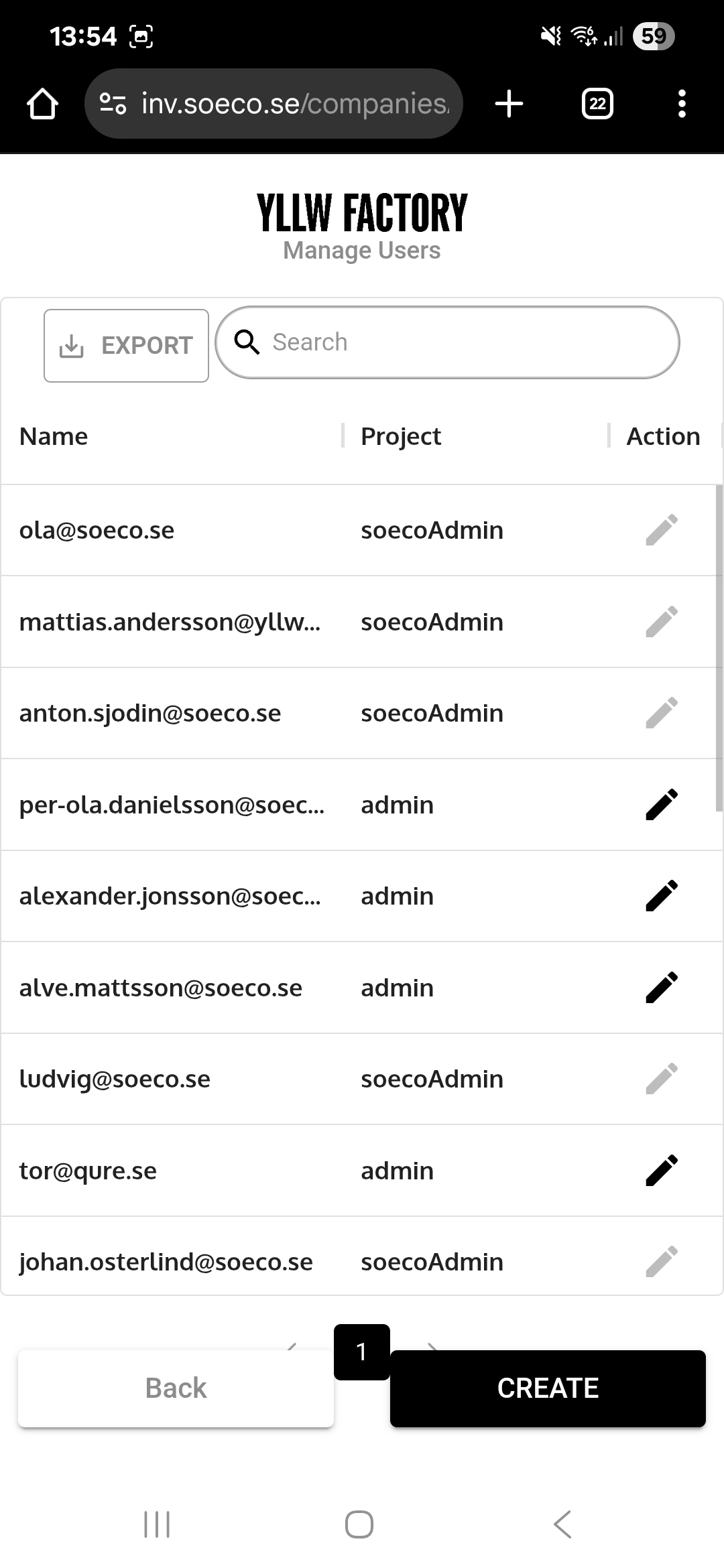
Under Manage Users kan en admin lägga till och ta bort användare.
När du lägger upp en kund läggs de normalt som användare med rollen Maintainer. Om kunden ska kunna administrera krävs Admin-status.
Kontrollera att du visar rätt bolag innan du ger access. Du ska inte ge en kund tillgång till andra kunders inventeringar.
Klicka på pennan för att göra ändringar på individnivå.
Klicka på Create för att lägga till användare.
Viktigt när det gäller access. Ni har tillgång till alla era kunders inventeringar. Försäkra er om att ni ger rätt access. Det finns risk att användare av misstag raderar stora inventeringar. Informera alltid användare när de får tillgång.
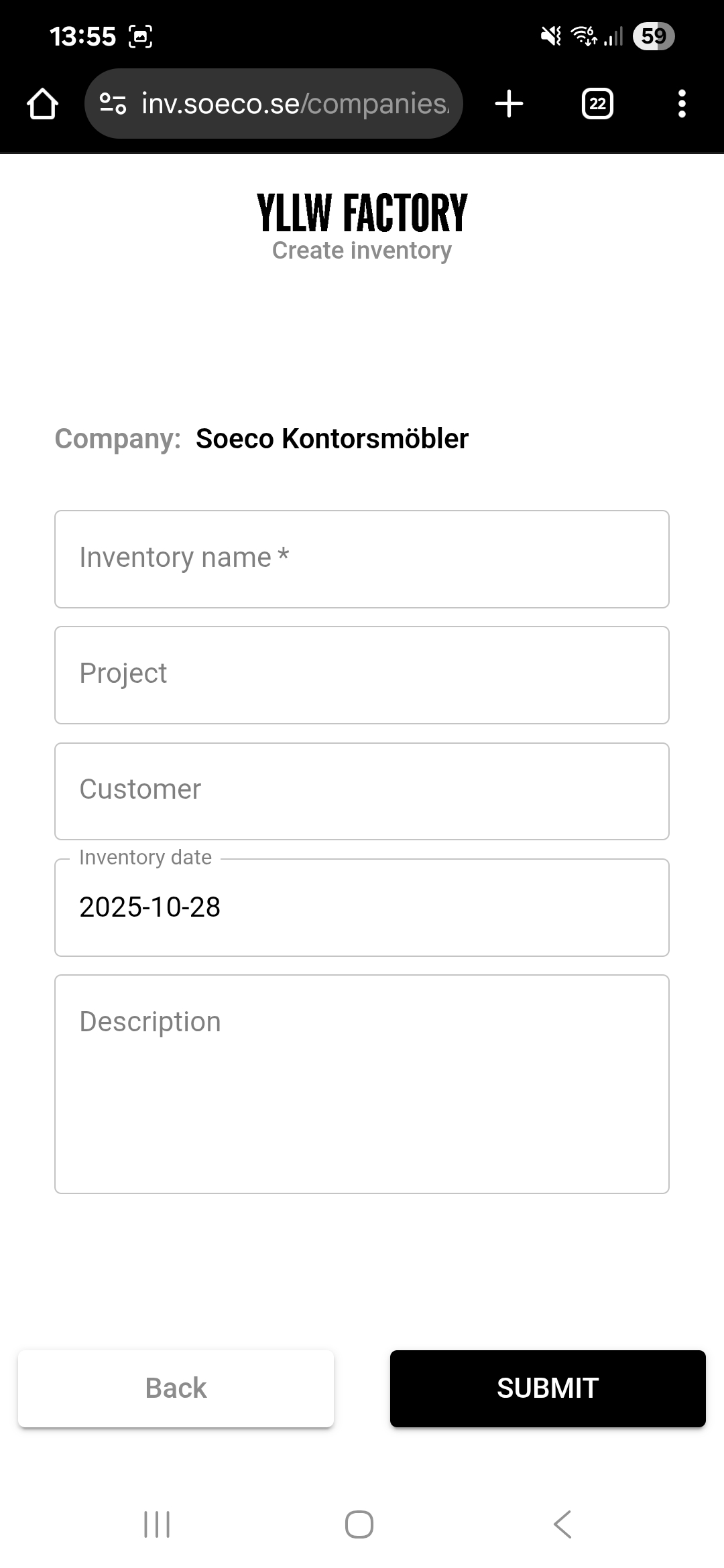
Det är obligatoriskt att ge listan ett namn. Datum sätts automatiskt till den dag listan skapas.
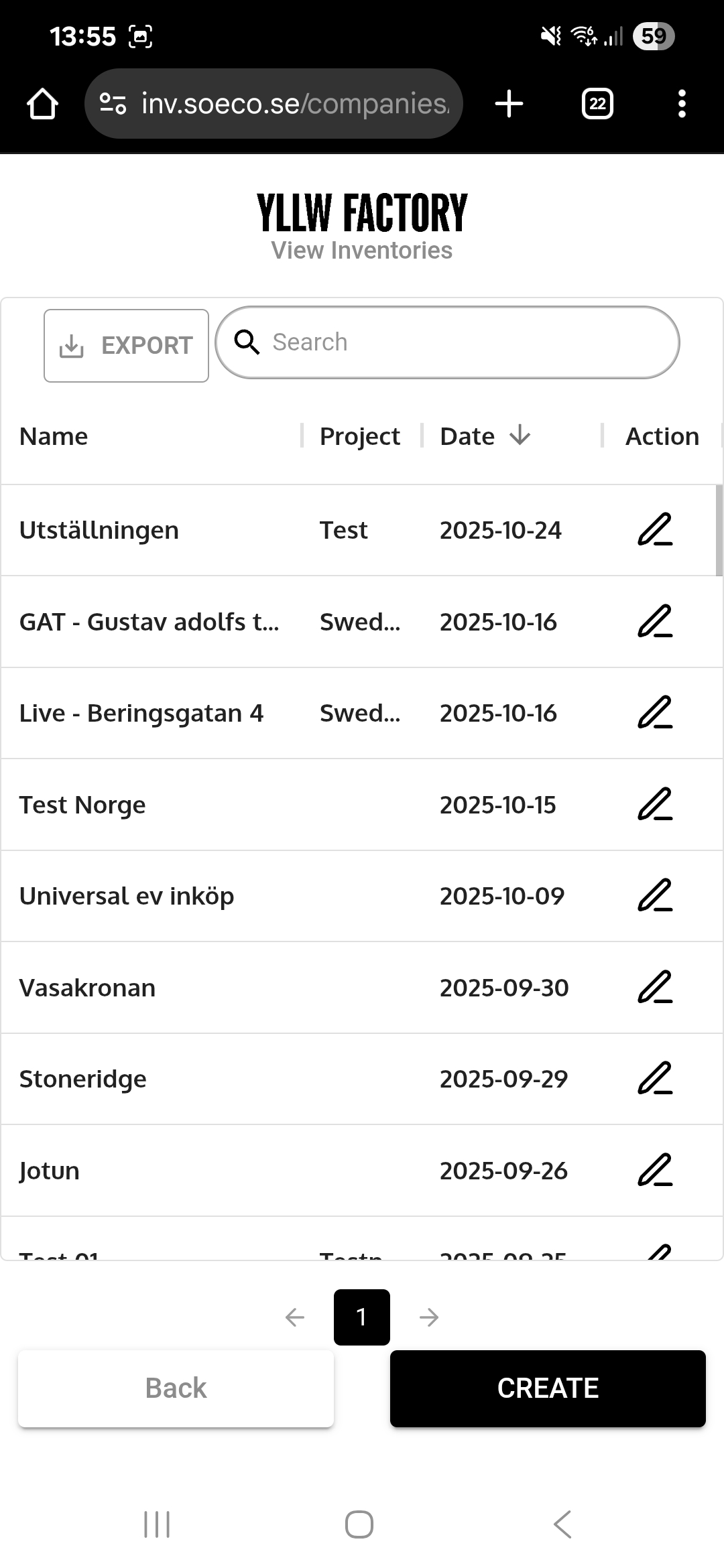
Tryck på Inventory List för att se en överblick över inventeringslistor inom aktuellt bolag.
Det är viktigt att namnge produkter och listor på ett genomtänkt sätt för att underlätta sökbarhet.
Här kan du:
- Se aktuellt bolag och befintliga inventeringslistor
- Sortera på olika rubrikbegrepp
- Klicka på pennan för att ändra listans namn och basuppgifter
- Klicka på listans namn för att öppna den aktuella listan
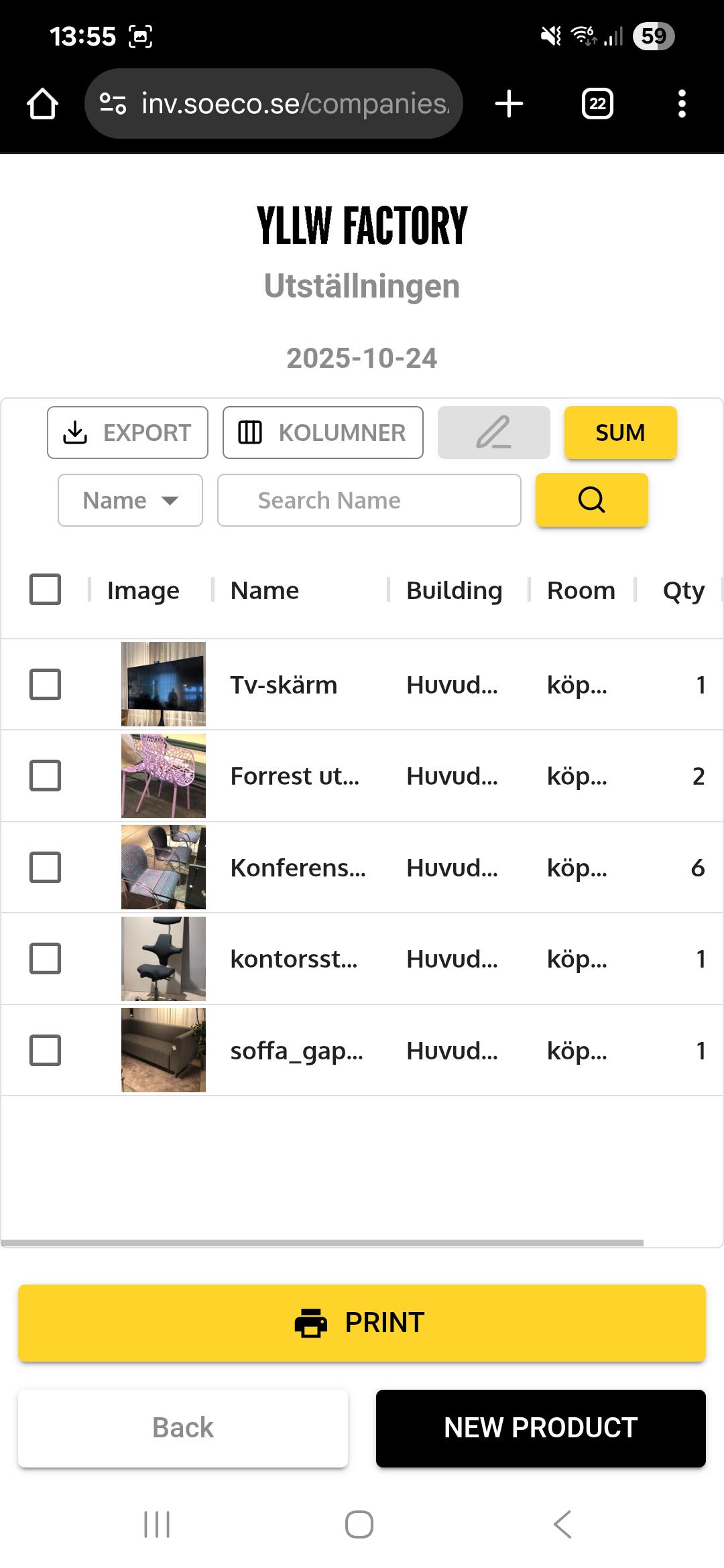
När du är inne på en inventeringslista ser det ut så här. Namnge så korrekt som möjligt.
Om en tidigare inventerad produkt dyker upp i ett annat rum kan du öppna produkten och trycka på Duplicera och endast ändra parametrar som skiljer, till exempel placering, antal eller färg.
Här kan du:
- Se namn på inventeringslistan, exportera till Excel och justera kolumner
- Trycka på SUM för att se antal produkter som du filtrerat fram (t.ex. antalet Capisco i byggnad B)
- Sortera på namn, rum, byggnad eller kategori
- Klicka på pennan för att öppna aktuell produkt
- Klicka på antalet inventerade möbler för att revidera antal utan att öppna produkten
- Skapa QR-kods-etiketter för märkning av möbler
OBS! Kräver BT-skrivare och etiketter med stark vidhäftning. Sätts på undersidan för att undvika skador.
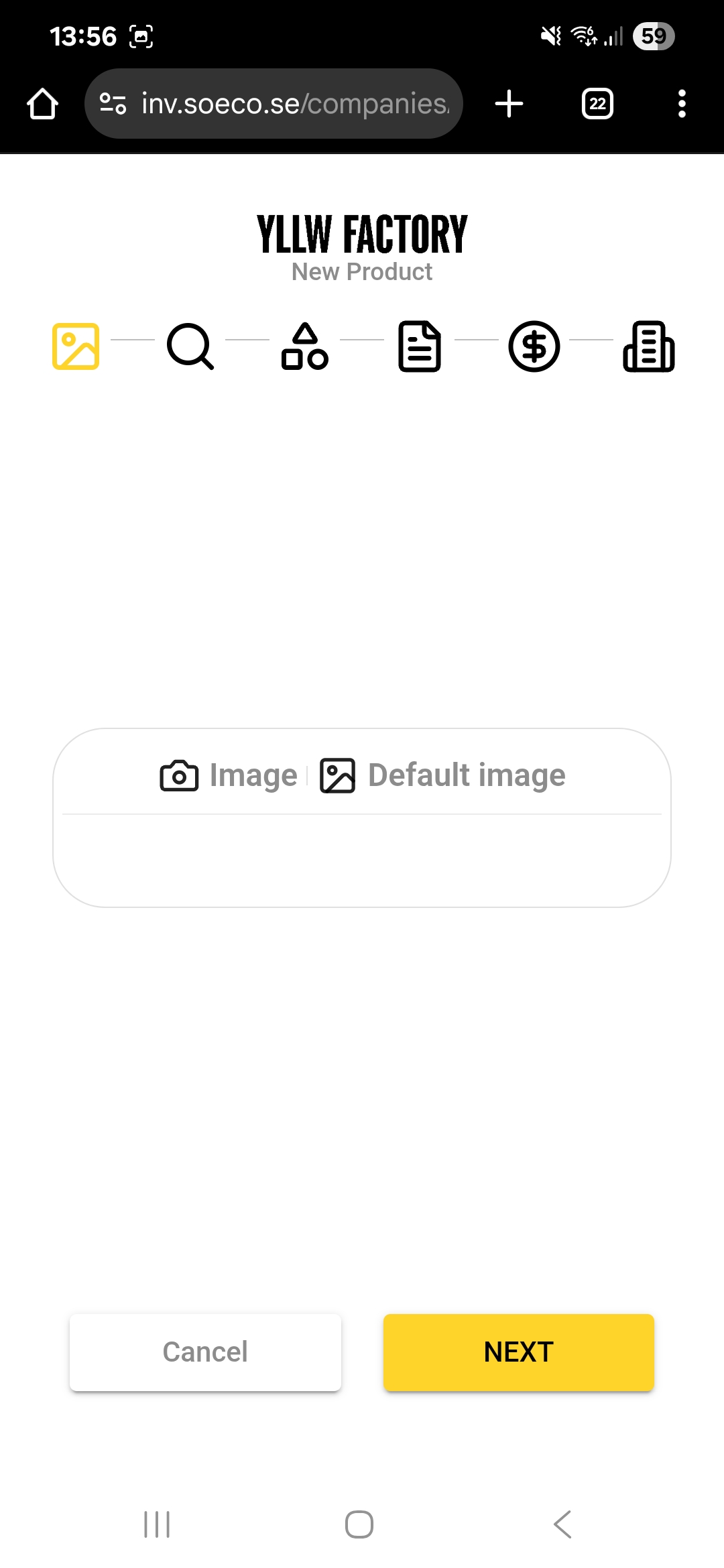
När du lägger till en ny produkt har du tre val:
- Ta en bild
- Välj en bild från ditt bildregister
- Välj en standardbild för att lägga till senare vid dator

Det kan ta lite tid att hitta rätt avstånd och vinkel. Du kan ta flera bilder för samma produkt.
Appen har inbyggd generativ AI som känner igen möbler den sett tidigare för att spara tid vid inventering.
Appen fungerar även offline (t.ex. i källare) men AI kräver uppkoppling mot våra servrar.
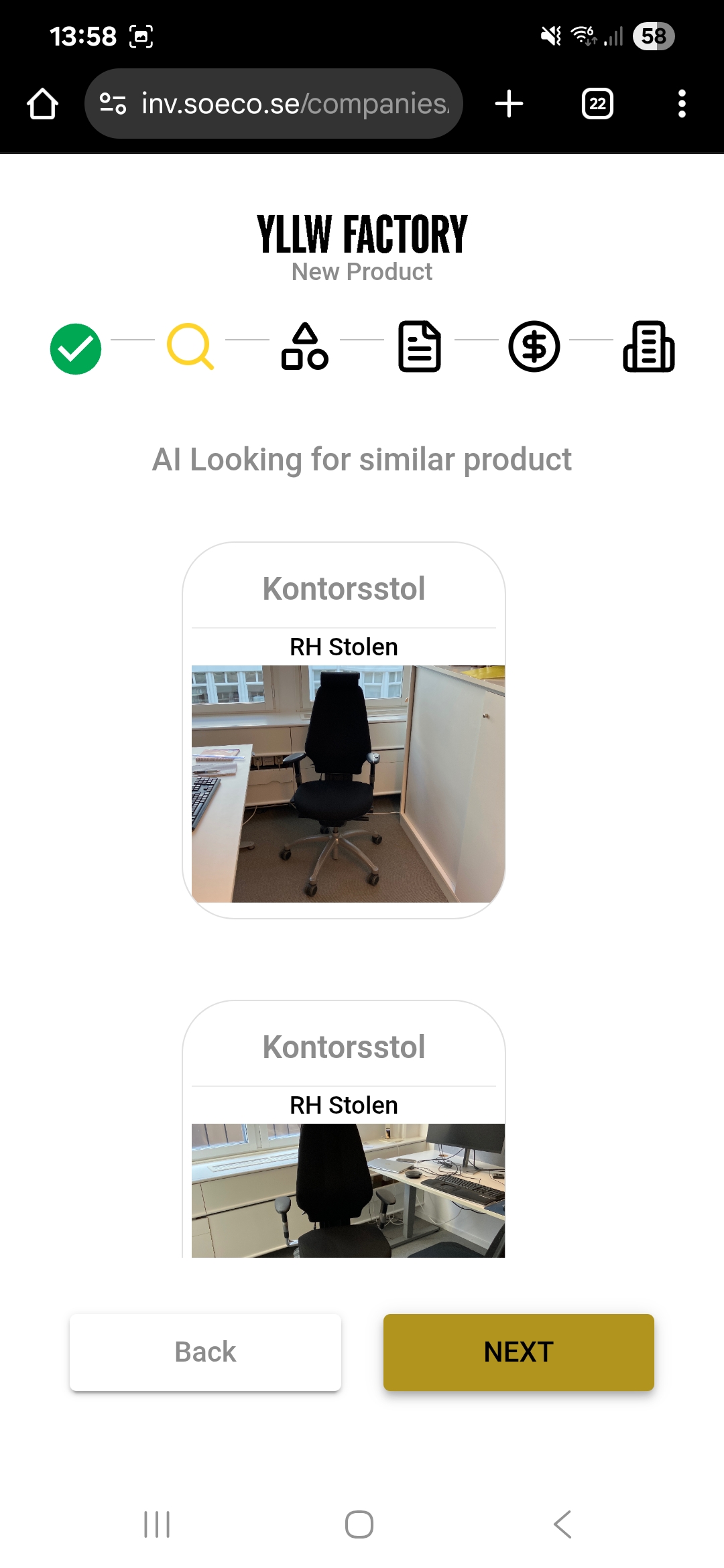
Igenkänningen blir bättre över tid och använder Soecos databas för successiv förbättring.
Om AI inte känner igen möbeln trycker du på Next. Annars klickar du på den föreslagna bilden så hämtar appen fakta om aktuell möbel.
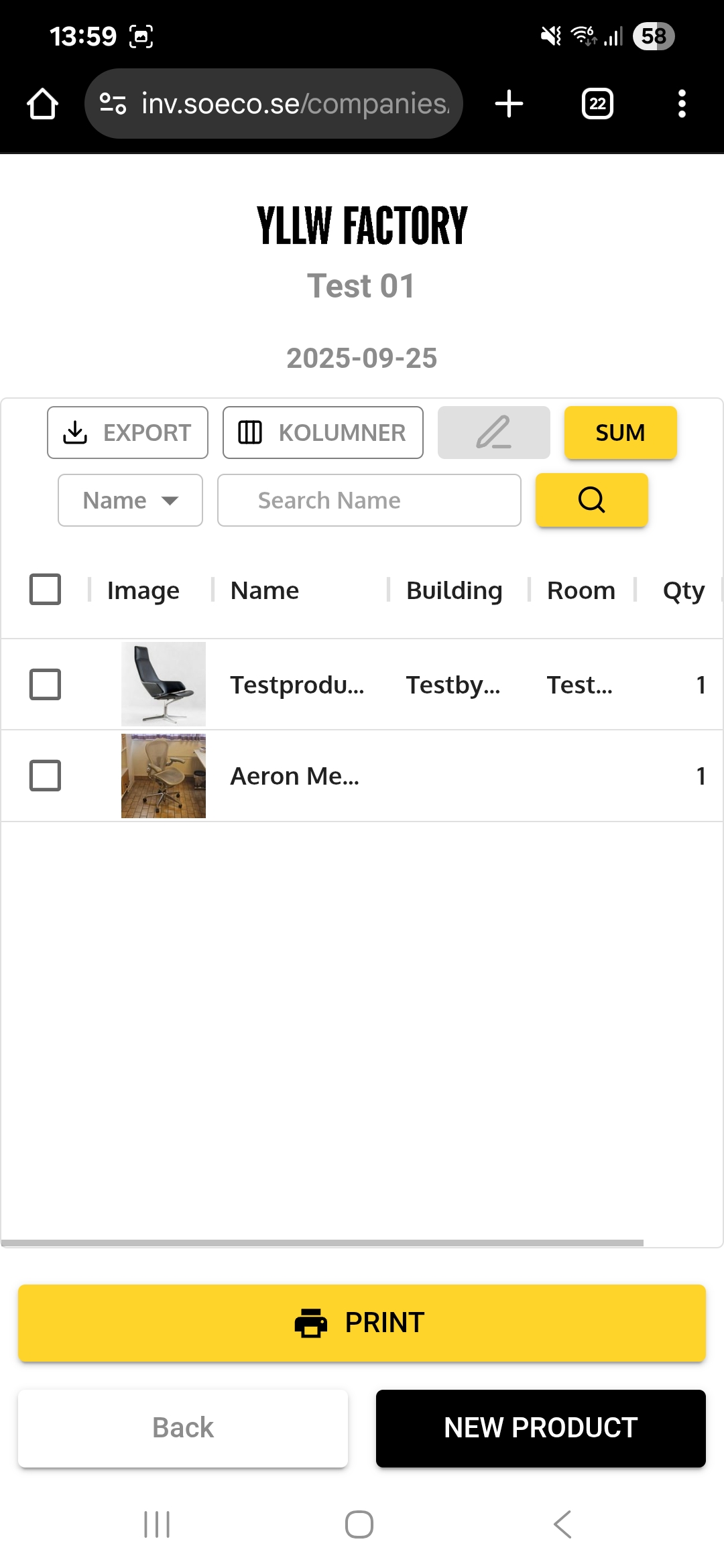
Appen är byggd för att inventeringen ska gå snabbt. Du kan fylla i mycket detaljer om du vill men det går också att lägga till en ny produkt på under tio sekunder.
Obligatoriskt att fylla i:
- Ett namn på produkten
- Produktens kategori
Skicka gärna inventeringen till dig själv för kontroll innan den går till kund.
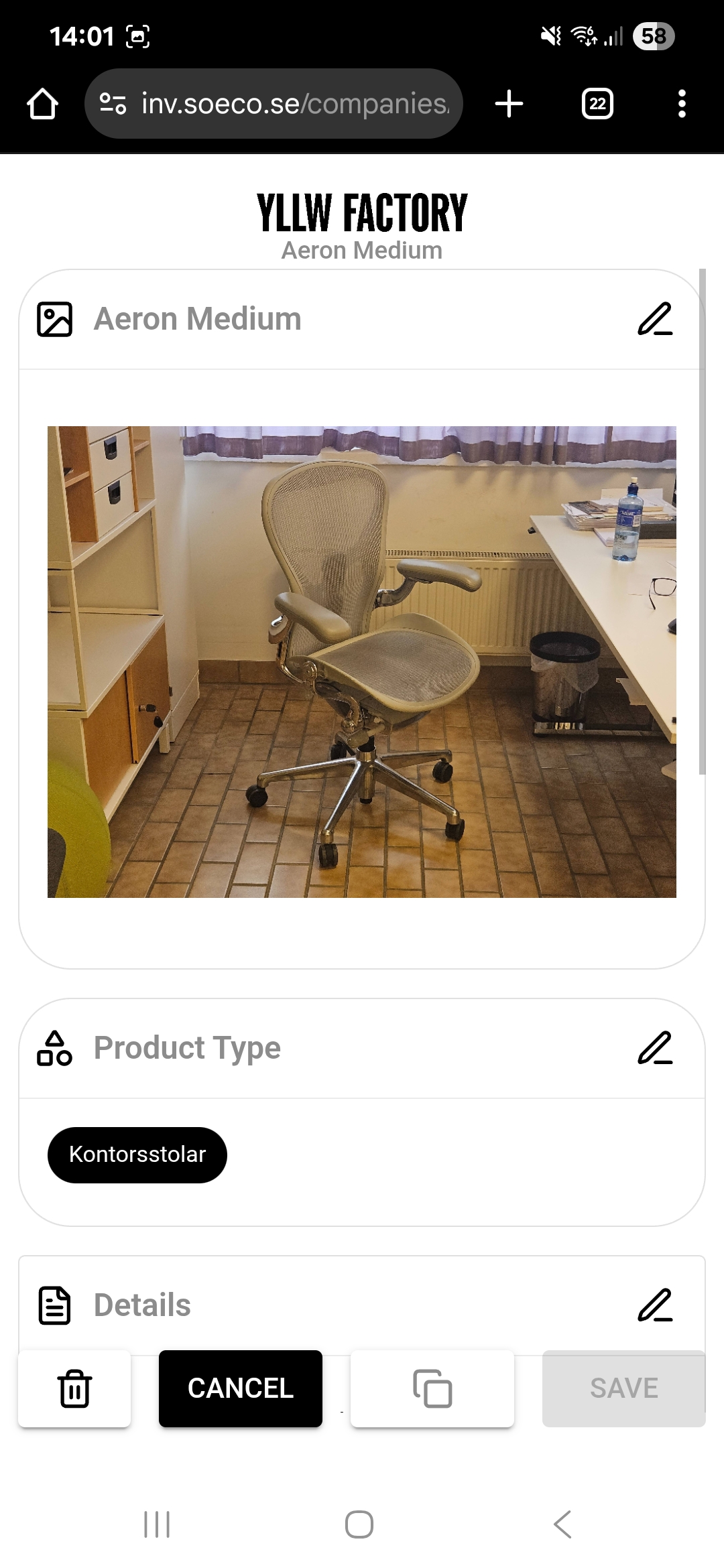
Duplicera enkelt genom att öppna produkten och trycka på Duplicera. En kopia skapas med alla uppgifter intakta. Ändra bara det som avviker, till exempel färg, byggnad eller rum, och spara den nya produkten.